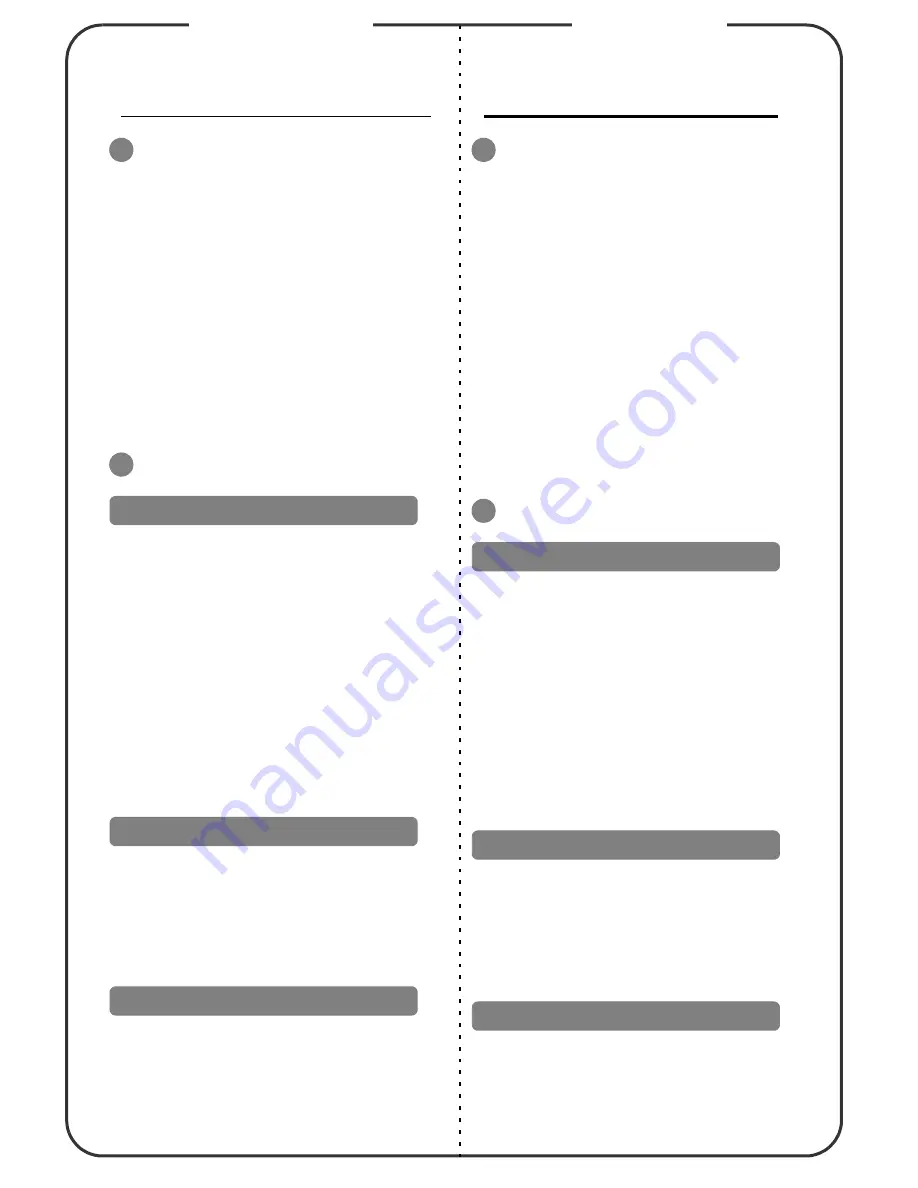
Guia de consulta rápida
INSTALAÇÃO
1. Cabo de alimentação
2. Cabo VGA
3. Adaptador VGA para sinal de vídeo
componente/HDTV
4. Cabo de sinal de vídeo composto
5. Cabo de áudio
6. Cabo S-Vídeo
7. Cabo RS232
8. Cabo USB
9. Cabo componente 3 RCA
10. Cabo RJ45
11. Cabo HDMI
Nota : O conector da interface está sujeito às especificações do
modelo
CONECTOR DA INTERFACE
1. Certifique-se de que tanto o
projector como o computador estão
desligados.
2. Ligue uma das extremidades do
cabo VGA ao conector "VGA IN"
existente no projector; ligue a outra
extremidade do cabo ao conector
VGA existente no computador e
aperte os parafusos.
3. Ligue uma das extremidades do
cabo de alimentação à entrada a.c.
existente no projector e ligue a
outra extremidade à tomada
eléctrica.
1. Remova a tampa da lente.
2. Ligue o projetor antes de o ligar ao
computador.
3. Ajuste a posição, a focagem e o
zoom.
4. Execute a sua apresentação.
1. Prima duas vezes o botão de
alimentação.
2. Não desligue o cabo de alimentação
da tomada eléctrica até a ventoinha
do projector parar.
Краткое
руководство
УСТАНОВКА
1.
Кабель
питания
2.
Кабель
VGA
3.
Кабель
"
компонентное
видео
–
HDTV
адаптер
" /
вход
VGA
4.
Кабель
полного
видеосигнала
5.
Аудиокабель
6.
Кабель
S-Video
7.
Кабель
RS232
8.
Кабель
USB
9.
Кабель
компонентного
видеосигнала
с
3-
мя
разъемами
RCA
10.
Кабель
RJ45
11.
Кабель
HDMI
Примечание
.
Разъем
интерфейса
зависит
от
технических
характеристик
модели
РАЗЪЕМ
ИНТЕРФЕЙСА
1.
Убедитесь
,
что
проектор
и
компьютер
выключены
.
2.
Подключите
один
конец
кабеля
VGA
к
разъему
VGA IN
проектора
,
подключите
другой
конец
кабеля
к
разъему
VGA
компьютера
и
затяните
винты
.
3.
Подключите
один
конец
кабеля
питания
к
сетевому
гнезду
питания
проектора
,
подключите
другой
конец
кабеля
к
электрической
розетке
.
1.
Снимите
крышку
объектива
.
2.
Сначала
включите
проектор
,
а
затем
компьютер
.
3.
Отрегулируйте
положение
,
фокус
и
увеличение
.
4.
Запустите
презентацию
.
1.
Дважды
нажмите
кнопку
питания
.
2.
Не
отсоединяйте
от
розетки
сетевой
кабель
питания
до
завершения
работы
вентиляторов
проектора
.
1
2
Ligação ao computador
Ligar o projector
Desligar o projector
1
2
Подключение
к
компьютеру
Включение
проектора
Выключение
проектора
Português
Русский




































